如何在 WordPress 中使用 Google 表格创建表格
已发表: 2022-02-08您是否正在寻找一种比手动输入更简单的方法来将数据添加到 WordPress 表中?
如果是,您应该选择 CSV 导入或 Google 表格集成,因为它会使工作变得容易。
但是如何在 WordPress 中使用 CSV 或 Google 表格创建表格? 好吧,由于它是 WordPress,因此您可以使用插件轻松完成此操作。
在本文中,我将向您展示如何使用 CSV 数据和具有相同 WordPress 插件的 Google 表格轻松创建表格。
那么,让我们潜入...
什么是必需的 WordPress 插件?
要学习本教程,您将需要以下提到的 WordPress 插件:
- 元素(免费)
- ElementsKit Lite 和 ElementsKit(专业版)
下载并激活所需的插件后,请继续下一部分。

如何在 WordPress 中使用 CSV 或 Google Sheet 创建表格:一步一步
完成这些步骤以了解如何使用 CSV 和 Google 表格将数据导入您的 WordPress 表格。 这是一个 7 步指南。
第 1 步:启用表格小部件
要使用 ElementsKit 的表格小部件,您需要从 WordPress 仪表板启用它。 导航到 ElementsKit ⇒ ElementsKit ⇒ Widgets ⇒ Team Widget ,然后打开该选项并单击 Save Change进行更新。
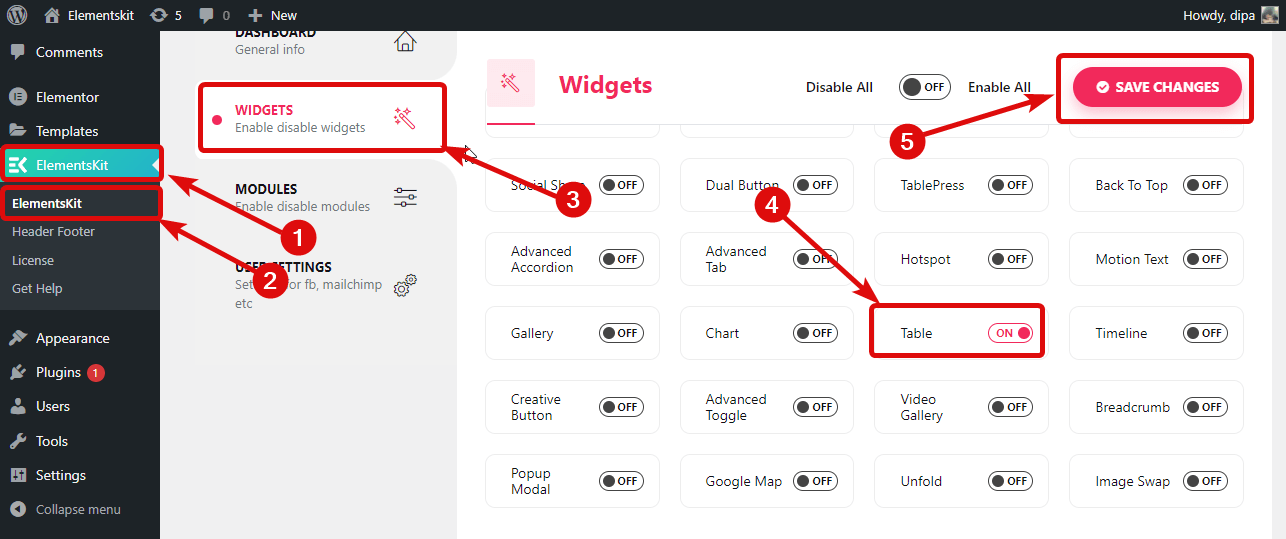
您还可以查看我们的博客,了解如何通过 3 个步骤在 WordPress 中添加模式弹出窗口。
步骤 2:拖放 ElementsKit 的 Table 小部件
现在,导航到所有页面⇒页面并单击使用 Elementor 编辑。
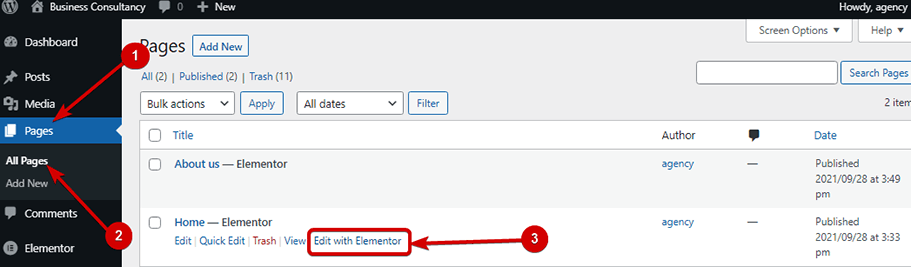
在左侧栏上,搜索团队。 在右上角找到带有 Ekit 图标的表格小部件后,拖放到主页面。
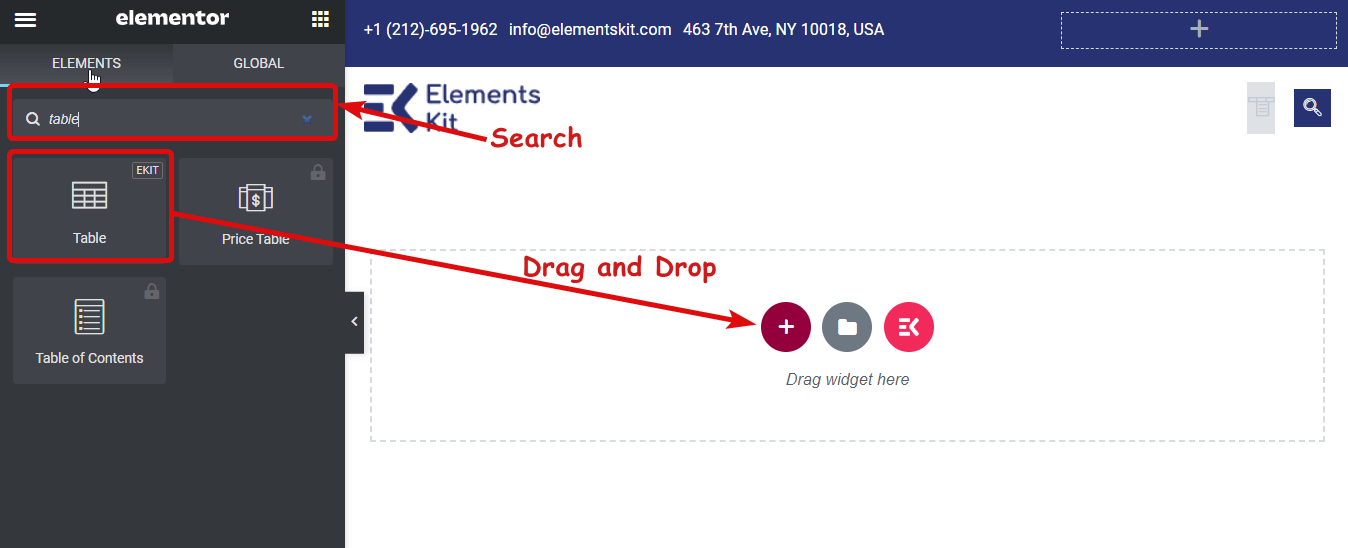
第 3 步:从设置中选择数据类型为 CSV
现在从内容设置选项卡中,选择数据类型为 CSV 文件。 您可以选择三种文件类型; 上传文件、远程文件 URL 和 Google 表格查看器 URL。
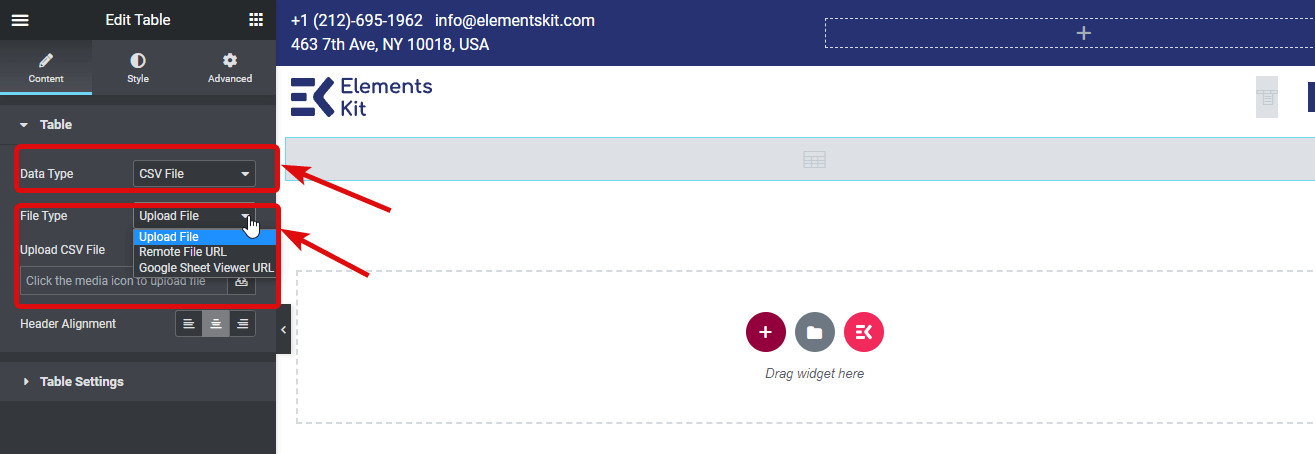
第 4 步:上传 CSV/Google 表格
查看上传或选择 CSV 文件的三个过程。 您可以使用您喜欢的选项。
上传 CSV 文件:
要上传 CSV 文件,请单击上传图标,上传文件并单击插入。 如果您已经将文件上传到服务器,则找到该文件并单击插入。
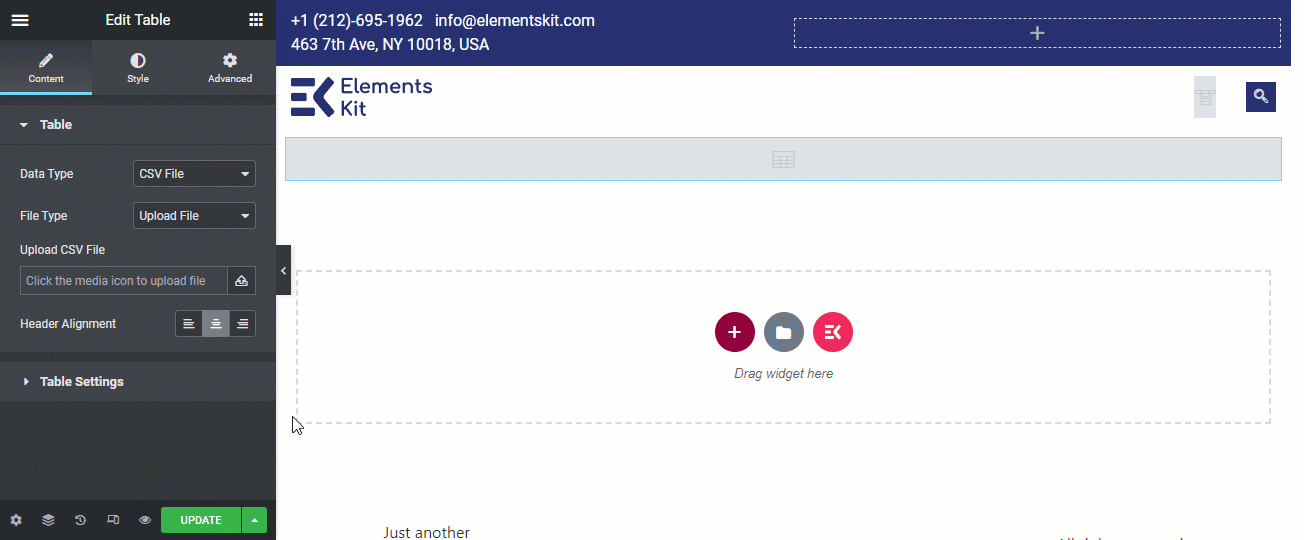
上传位于远程服务器的 CSV 文件:
您不必将 CSV 文件上传到服务器,因为您的网站托管在该服务器上。 使用 ElementsKit 的表格小部件,您还可以使用位于不同服务器上的 CSV 文件显示数据。 为此,选择文件类型作为远程文件 URL,并在输入 CSV 文件 URL 输入字段中提供 CSV 文件的位置。

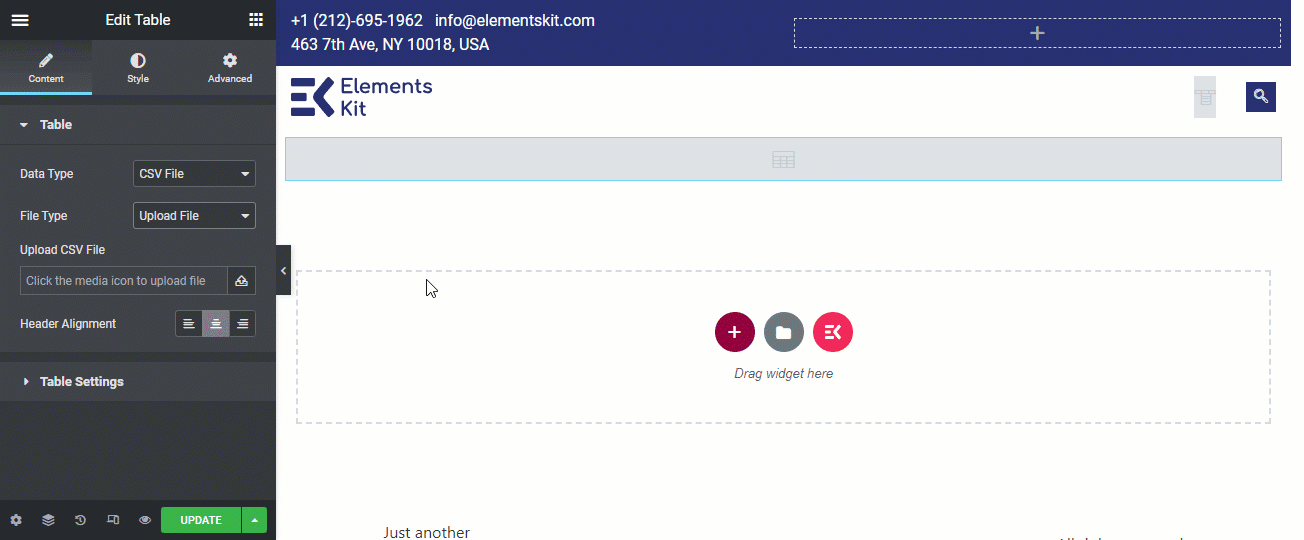
通过 Google Sheet 上传数据:
要在 WordPress 表格中使用 Google 表格数据,请选择文件类型作为 Google 表格查看器 URL ,然后输入 Google 表格 URL。
注意:谷歌表格 URL 应该有互联网上任何人都可以通过此链接查看访问权限。
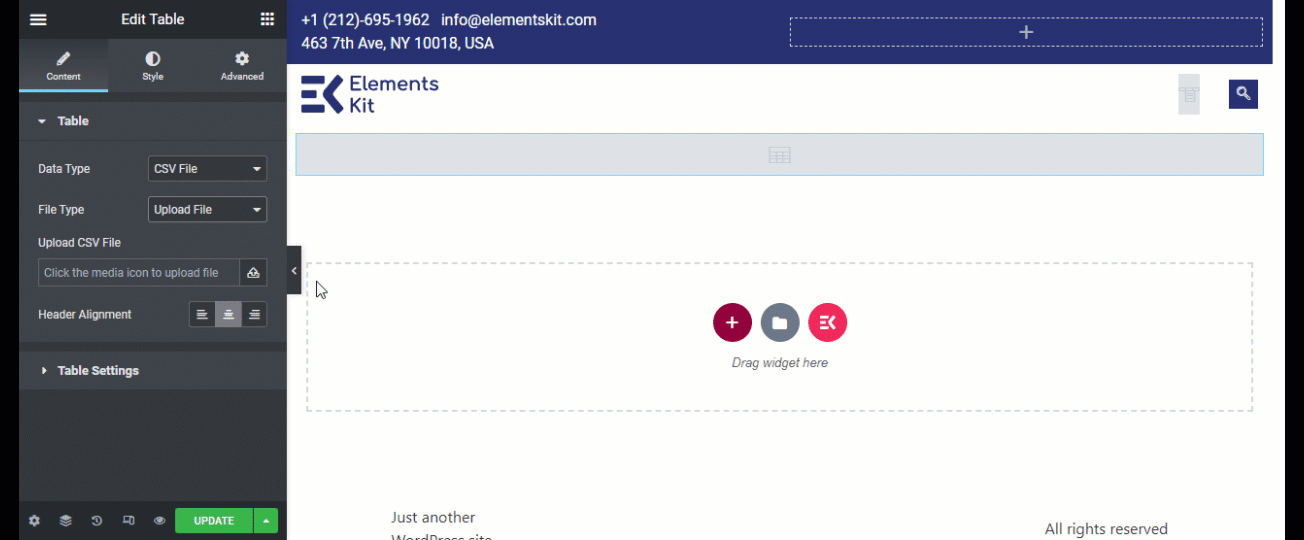
在表格小部件上使用 Google 表格的好处是,如果您更新 Google 表格文件上的信息,您的表格数据将自动更新。
使用首选数据上传数据后,选择Header Alignment。 标题对齐方式可以是左、右或居中。
第 5 步:自定义表格设置
现在您已经有了数据,是时候自定义表格设置了:作为表格设置的一部分,您可以获得以下选项:
- 搜索:您可以启用或禁用搜索栏选项。
- 搜索占位符:使用此选项自定义搜索占位符的文本。
- Fixed Header:您可以通过启用此选项来设置固定的标题。
- 排序:打开此选项将使查看器能够更改每列的顺序。
- 响应:此选项将使表格响应。
- 分页:启用以便为您的 WordPress 表格添加分页选项。
- 导航样式:您可以选择导航样式为箭头、文本或两者。 根据选择,您可以设置箭头图标和文本。
- 信息:此选项将在表格的左下方添加一个信息部分。
- 条目:打开此选项以使条目可见。
- 条目文本:您可以在此处更改条目文本,但不建议这样做。
- 每页显示项目:选择每页要显示的数据行数。
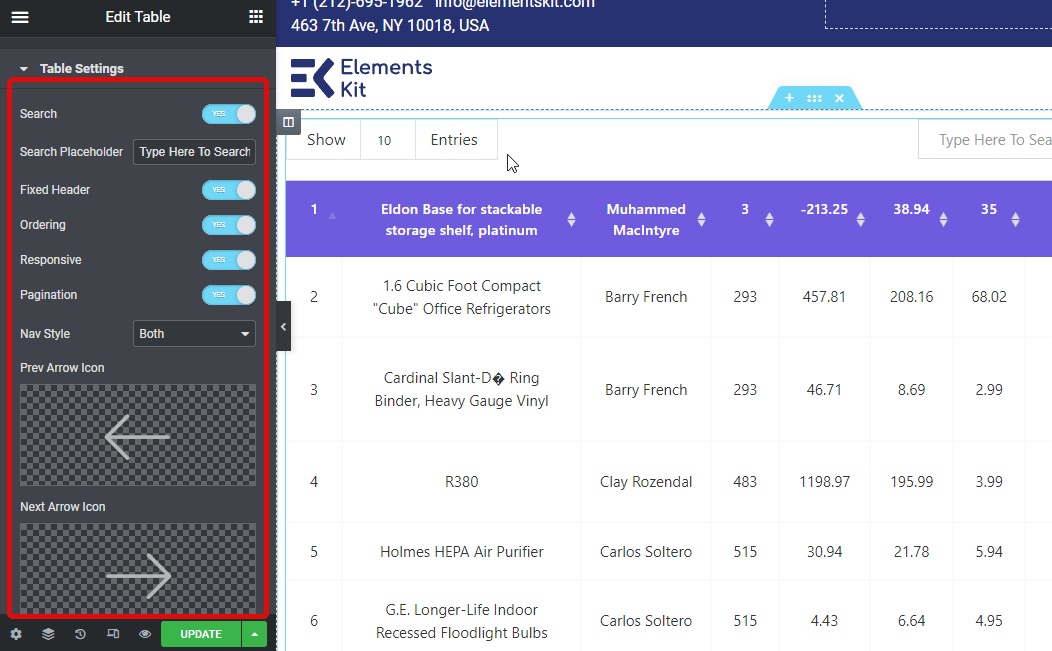
寻找一个很酷的评论插件来为您的网站添加评论? 查看最佳 WordPress 评论插件(评级和架构)
第 6 步:自定义样式设置
如果要更改表格的样式,请移至样式选项卡,您将找到各种选项来更改Wrapper、Header、Header Image、Body、Body Image、Search 、 Info、Entries 和 Navigation的样式。
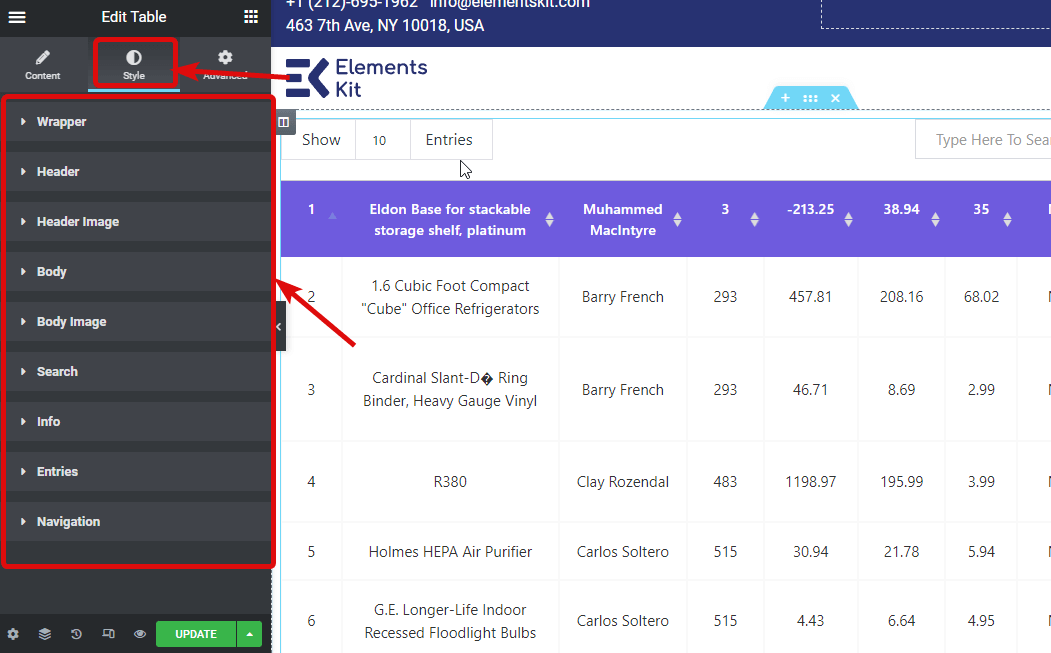

第 7 步:更新和预览
进行所有更改后,单击更新并单击预览图标以查看包含 CSV 数据的最终表格。
这是表格的外观示例
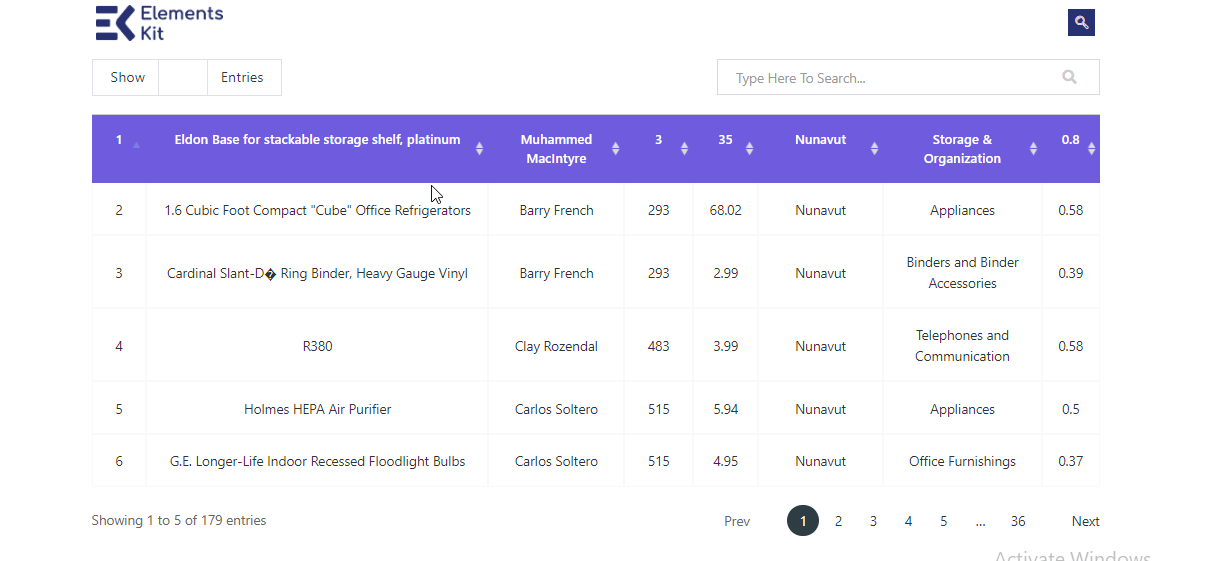
您还可以查看我们关于如何使用 TablePress 在 WordPress 中创建表格的博客
最后的话
现在您知道如何在 WordPress 中使用 CSV 或 Google 表格创建表格,并只需几个步骤即可显示大量数据。 ElementsKit 最好的部分是简单的 CSV 导入选项,它还提供了很多自定义。 因此,使用自定义选项根据您的喜好更改 WordPress 表格的外观和感觉。
